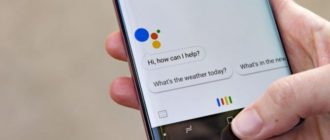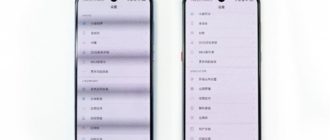Современный смартфон содержит множество персональных данных, требующих надежной защиты. Тенденции такие, что графического ключа, цифрового кода недостаточно, чтобы гарантировать, что информацией не сможет воспользоваться злоумышленник в корыстных целях. Одно из решений – идентификация владельца мобильного телефона с использованием биометрических данных. Самый простой, надежный, относительно недорогой способ – интеграция в устройство сканера отпечатков пальцев. В итоге пользователь не нужно тратить время на разблокировку, помнить длинный код – достаточно коснуться специального слота. В статье представлена инструкция, как правильно установить и настроить отпечаток пальцев на Хонор, Хуавей.

Принцип работы отпечатка пальца
Технология идентификации человека по отпечатку пальца называется TouchID. Простота использования, высокая степень защиты сделали её популярной и распространённой. ТачАйди комплектуется более 80% произведенных новых устройств. Исключение – ультрабюджетники, где, чтобы предельно снизить себестоимость, биометрика реализована на базе FaceID.
Принцип работы технологии прост. При первом запуске телефона операционная система предлагает ввести отпечаток пальца владельца. В дальнейшем для разблокировки устройства необходимо прикоснуться к специальной зоне, где размещен сканер. Производители предлагают несколько вариантов расположения дактилоскопического датчика:

- Центр задней панели смартфона. Такое расположение характерно для новых бюджетников, либо трубок, возрастом 3-5 лет, когда такой формат был в тренде.
- Интеграция в механическую кнопку питания. Для разблокировки гаджета пользователь должен прикоснуться клавиши, расположенной на боковой грани. Такой вариант встречается на современных телефонах среднего, средне-бюджетного сегмента, отличается высокой скоростью, точностью срабатывания.
- Подэкранный сканер. Наиболее технологичный вариант, когда сенсор интегрирован в дисплей. Он характерен для премиальной, средней категории. Для разблокировки владельцу необходимо поместить палец в заданную зону экрана, после чего он получит доступ к полному функционалу телефона.
Как пользоваться опцией на Хуавей и Хонор
Чтобы система могла правильно идентифицировать владельца, он должен сделать отпечаток пальца на телефоне, сохранить его во внутренней памяти.
Установка отпечатка
Поставить разблокировку по биометрике на Honor можно двумя способами: при первом запуске девайса, используя мастером настройки, или в любой момент через системное меню. Если по каким-либо причинам пользователь пропустил этап установки, для добавления потребуется:
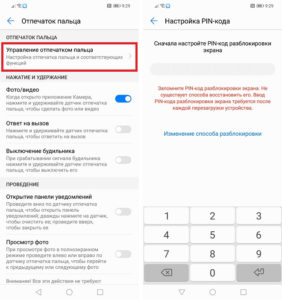
- На рабочем столе кликнуть «Настройки» — «Безопасность и конфиденциальность».
- Открыть «Пароль экрана блокировки». Использование биометрики возможно, только если пользователь задал предварительно цифровой или буквенный пароль.
- Дважды ввести шестизначный пароль и кликнуть «Готово».
- После этого система автоматически предложит повысить уровень безопасности, привязать к аккаунту отпечаток пальцев. Во всплывающем окне следует выбрать «Регистрация».
- На экране появится инструкция. Пользователю необходимо несколько раз прикоснуться к сканеру, пока он не провибрирует. Как правило, это нужно сделать 5-7 раз.
- Когда на экране появится системное уведомление, что операция завершена, достаточно кликнуть OK.
После этого разблокировка экрана телефона возможна не только пин-кодом, графическим ключом, но и прикосновением. Важно правильно прикладывать палец, желательно, чтобы подушечка располагалась чётко по центру. Если система не распознает пользователя в течение нескольких контактов, для доступа к телефону необходимо будет ввести графический или цифровой пароль.
Настройка
Разработчики операционной системы предлагают несколько вариантов, как настроить разблокировку. Для доступа к центру управления функцией необходимо перейти в «Настройки» — «Безопасность и конфиденциальность» — «Отпечаток пальцев». Среди опций:
- Добавление нового отпечатка. В памяти может одновременно храниться до пяти биометрических слепков. Список свободных слотов указан в соответствующем разделе.
- Ограничение доступа к некоторым приложениям. Чтобы запустить выбранные программы, потребуется приложить палец к датчику.
- Усложнение входа в раздел «Личное» (опция должна быть предварительно активирована и настроена).
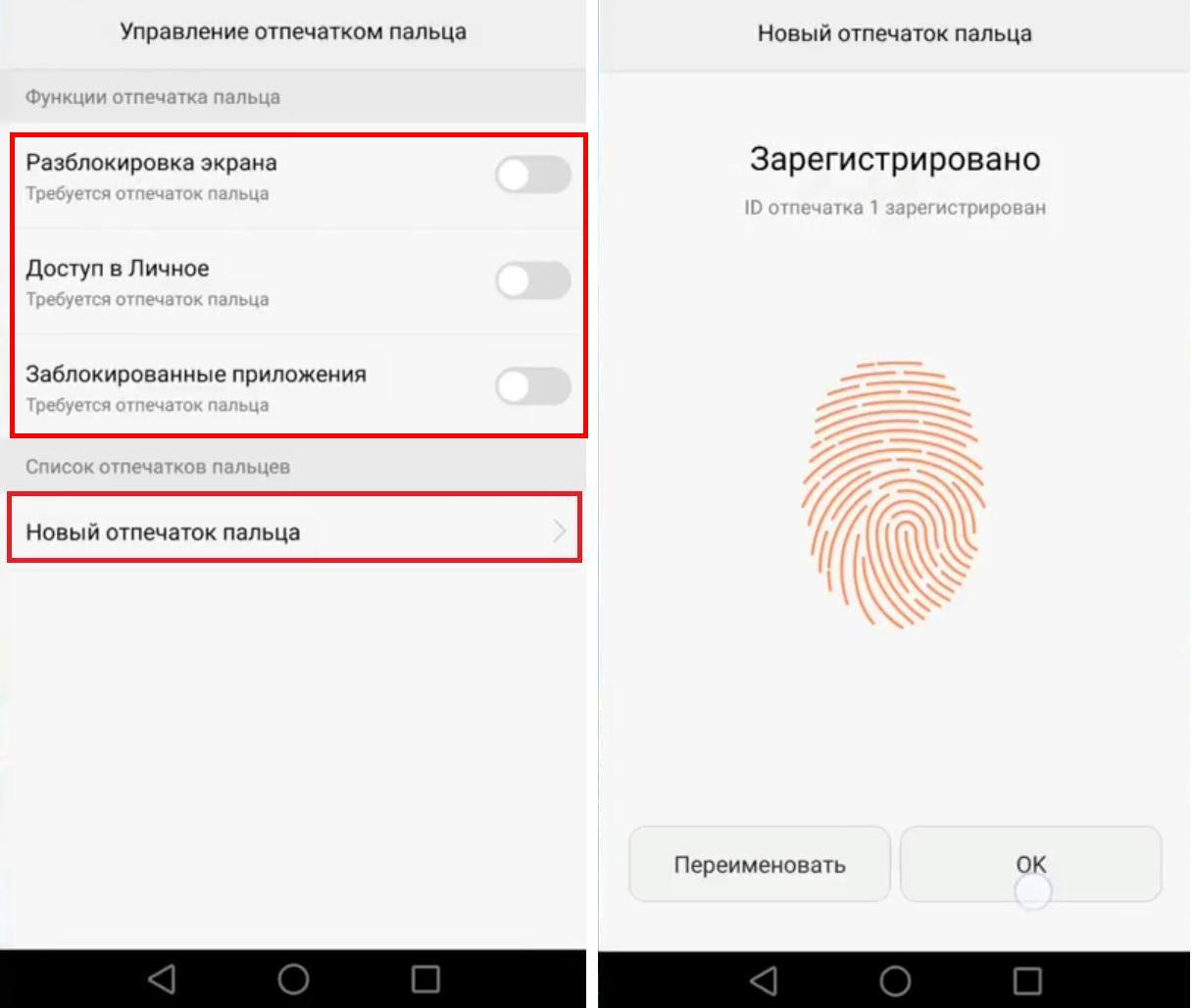
Проверка датчика
Проверить, исправен ли сканер, добавились ли отпечатки пальцев владельца можно так:
- Заблокировать телефон.
- Прикоснуться к дактилоскопическому сканеру.
Если функция настроена, дисплей будет разблокирован, владелец получит доступ к операционной системе.
Удаление отпечатка
При необходимости пользователь в любой момент может удалить биометрику из базы данных устройства. Алгоритм выглядит так:
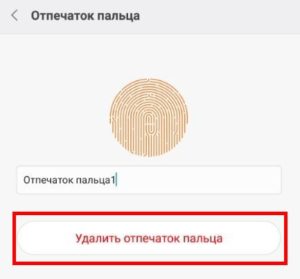
- Разблокировать телефон.
- Перейти в «Настройки» — «Безопасность и конфиденциальность» — «Отпечаток пальцев».
- Ввести пин-код.
- В разделе «Список отпечатков пальцев» кликнуть по одной из строк.
- Во всплывающем окне выбрать «Удалить».
- Подтвердить действие, нажав OK.
Возможные проблемы в работе функции
При использовании дактилоскопического датчика у пользователя могут возникнуть проблемы, которые зачастую решаются без обращения в сервисный центр:
- «Сбой отпечатка пальца». Если на экране появилось такое сообщение, необходимо: протереть зону сканера, влажной тряпкой, очистить пальцы от жира, влаги, грязи. В некоторых случаях эффективна повторная попытка идентификации.
- «Пропали сохранённые ID». Причина неисправности – сбой ОС Андроид. В этом случае потребуется повторно вбить отпечатки в базу данных.
- «Пропал пункт с настройками». Проблема, как правило, появляется после обновления прошивки. В некоторых апдейтах расположение разделов меню настроек изменяется. В такой ситуации воспользуйтесь строкой поиска, расположенной вверху раздела «Настройки».
Функция Touch ID – эффективный способ, ограничить доступ посторонних к персональным данным, который одновременно не создаёт неудобств владельцу. Процедура идентификации занимает сотые доли секунды – достаточно приложить подушечку пальца к контактной зоне сканера.